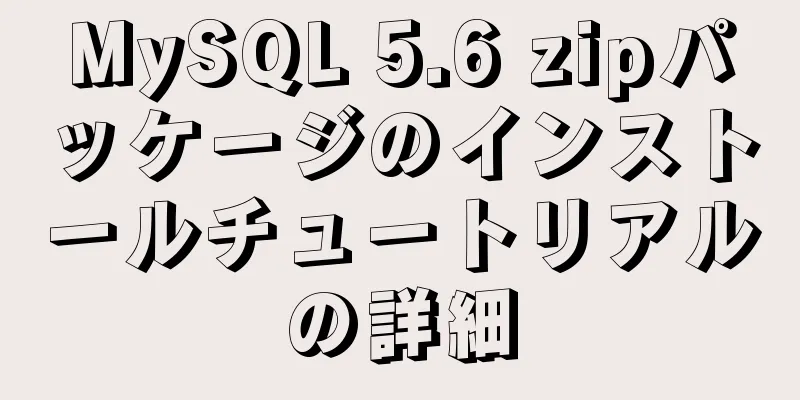Win10 の組み込み Linux システムを使用して Spring Boot プロジェクトを開始する方法
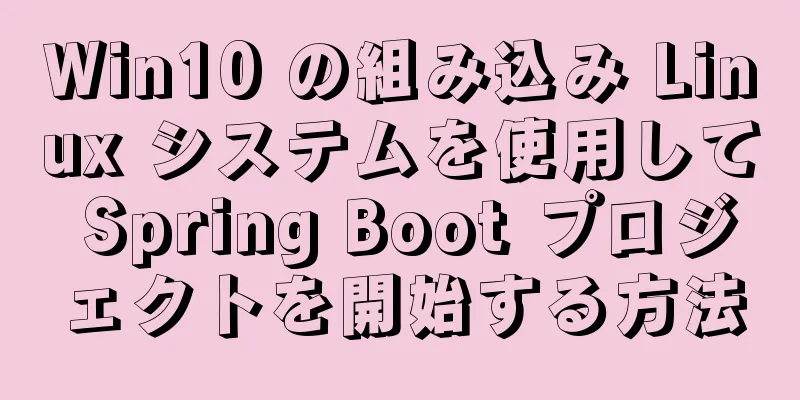
|
1. Windows10の組み込みLinuxサブシステムをインストールする 1.1. Linuxサブシステムをインストールする 1.1.1. Linuxシステムのアップグレードまたは再インストール 1. システム要件 Windows10を1周年記念エディションにアップグレードするか、システムを再インストールする必要があります 2. システムを再インストールする 著者はテストを行い、以下のシステムを再インストールするとLinuxサブシステムが有効になることを発見した。
1.1.2. Linuxサブシステムを有効にする ステップ1. 開発者モードを有効にする (バージョン 16215 以降では開発者モードは不要になりました) 設定 --> 更新とセキュリティ --> 開発者向け
ステップ2. Linuxサブシステムを有効にする コントロールパネル --> プログラムと機能 --> Windows の機能の有効化または無効化
1.1.3. Ubuntuシステムをオンラインでインストールする Microsoft Storeを開いてUbuntuシステムをインストールする
1.1.4. Ubuntuシステムのオフラインインストール インストール パッケージをダウンロードし、インストールする Linux システムをダウンロードします。 参考リンク: https://docs.microsoft.com/en... Ubuntu 16.04 をダウンロードしてください。
curlを使ってダウンロードすることもできますが、まずcurlをインストールする必要があります。
インストール
1.1.5. Ubuntuシステムを起動する Ubuntuシステムを起動する インストールが完了したら、検索メニューを開き、システム名を入力して検索して起動します。
設定する必要があるユーザー名とパスワードを出力します
信じられますか?たった15.4MBです
インストールディレクトリ
ホームディレクトリ
1.2. sshサーバーを有効にする 1.2.1. ファイルを相互にコピーする Ubuntu の bash ウィンドウは xshell のものと異なります。shift+v を押して貼り付けることができず、入力インターフェースでマウスの右ボタンは使用できません。ファイルを貼り付ける方法は次のとおりです。 タイトルバーを右クリック ==> 編集 ==> マーク/貼り付け
これはまだ非常に面倒です。ダイアログボックスを調整することができます。ポップアップメニューにプロパティダイアログボックスのプロパティメニューがあります。それをクリックして次の図を入力します
クイック編集モードとクイック挿入モードを確認してください。これら 2 つのモードは、右クリックによる選択と左クリックによる貼り付け操作をサポートしています。 最後に、最善の方法は、Ubuntu で ssh サービスを開始し、xshell 経由でそれに接続することです。 1.2.2. aptソースを変更する 参考リンク https://developer.aliyun.com/... お気に入りのエディターで開きます:
デフォルトの archive.ubuntu.com を mirrors.aliyun.com に置き換えます。 変更されたコンテンツ ウブントゥ 18.04
Ubuntu 20.04 (フォーカル)
更新する
1.2.3. SSHを有効にする 1. sshをインストールする
2. 設定ファイルを変更します。通常は変更は必要ありません。 /etc/ssh/sshd_config を /etc/ssh/sshd_config.bak にコピーします。 vi /etc/ssh/sshd_config # Windows sshサービスポートポート2222との競合を避けるためにポート番号を変更します #StrictModes yes #Comment #パスワードでログイン PasswordAuthentication yes # ルートユーザーのログインを許可する PermitRootLogin yes 3. ルートアカウントのパスワードを設定する sudo -s パスワード ルート 4. sshを起動する
5. 「sshdエラー: ホストキーをロードできませんでした」というプロンプトが表示された場合は、次のコマンドで再生成します。 rm /etc/ssh/ssh*key dpkg-reconfigure openssh-server xshellを使用して127.0.0.1に接続し、アカウントとパスワードを入力します。 1.2.4.PS1変数の設定 Linux の PS1 変数とは何ですか?
2. 開発環境を構築する 2.1. Java開発環境を構築する 2.1.1. JavaとMavenをインストールする /usr/java ディレクトリに移動します tar -xf jdk-8u211-linux-x64.tar.gz -C /usr/java/ /usr/maven に移動します tar -xf litongjava-apache-maven-3.3.9.tar.gz -C /usr/maven/ 環境変数の設定 JAVA_HOME=/usr/java/jdk1.8.0_211 をエクスポートします。 M2_HOME=/usr/maven/apache-maven-3.3.9 をエクスポートします。 エクスポート PATH=$JAVA_HOME/bin:$M2_HOME/bin:$PATH Windows Maven ローカル ライブラリ ディレクトリを使用するように Maven を設定します。Linux の Maven ローカル ライブラリの対応するディレクトリは /mnt/d/dev_mavenRepository/ です。 settings.xmlの内容は次のとおりです。 /usr/maven/apache-maven-3.3.9/conf/settings.xml を編集します。 <?xml バージョン="1.0" エンコーディング="UTF-8"?> <設定 xmlns="http://maven.apache.org/SETTINGS/1.0.0" xmlns:xsi="http://www.w3.org/2001/XMLSchema-instance" xsi:schemaLocation="http://maven.apache.org/SETTINGS/1.0.0 http://maven.apache.org/xsd/settings-1.0.0.xsd"> <localRepository>/mnt/d/dev_mavenRepository/</localRepository> <プラグイングループ> </プラグイングループ> <プロキシ> </プロキシ> <サーバー> </サーバー> <鏡> <ミラー> <id>アリユン</id> <name>アリユン</name> <ミラーOf>*</ミラーOf> <url>https://maven.aliyun.com/repository/public</url> </ミラー> </ミラー> <プロフィール> </プロフィール> </設定> 2.1.2. Spring Boot プロジェクトのパッケージ化と開始 プロジェクトディレクトリに移動し、次のコマンドを実行してプロジェクトをパッケージ化します。
プロジェクトを開始するにはターゲットディレクトリを入力してください
Javaプログラムが約1Gのメモリを使用していることがはっきりとわかります。
要約する これで、win10 の組み込み Linux システムを使用して spring-boot プロジェクトを開始する方法についてのこの記事は終了です。より関連性の高い win10 linux start spring-boot プロジェクト コンテンツについては、123WORDPRESS.COM の以前の記事を検索するか、次の関連記事を引き続き参照してください。今後とも 123WORDPRESS.COM を応援していただければ幸いです。 以下もご興味があるかもしれません:
|
<<: require/import キーワードを使用して v-for ループでローカル画像をインポートするいくつかの方法
>>: mysql8.0.20 のダウンロードとインストールおよび発生した問題 (図とテキスト)
推薦する
Vue はウェブページの言語切り替えの国際化を実装します
1. 基本的な手順1: yarn add vue-i18nをインストールするこのパスに新しい .js...
Vue モバイル開発で better-scroll を使用するときにクリック イベントが失敗する問題の解決策
最近、モバイル プロジェクトの開発方法を学ぶために vue を使用し、スクロールには better-...
HTML でランダムロールコーラーを実装するためのサンプルコード
この点呼装置は簡易版であり、自動停止の必要性を考慮していないため、点呼を開始した後、停止ボタンをクリ...
CSSは固定比率のブロックレベルコンテナを簡単に実装できる
H5 レイアウトを設計する場合、通常はバナーに遭遇することになります。例えば、2:1 で表示したい場...
Docker デプロイメント Springboot プロジェクト例の分析
この記事は主に、docker デプロイメント springboot プロジェクトのサンプル分析を紹介...
Windows と Linux 間のリモート デスクトップ接続
Linux へのリモート デスクトップ接続といえば、まず VNC の使用を思い浮かべるかもしれません...
ネイティブ JavaScript でオブジェクトが空かどうかをチェックする実装例
目次ネイティブJavaScriptとはA. 新しいブラウザでnullオブジェクトをチェックするコンス...
MySQL 8.0.12 のインストールと環境変数の設定チュートリアル (Win10 の場合)
Windows 10 プラットフォームでの MySQL のインストール、構成、起動、ログイン、環境...
Web 上の要素を非表示にする方法とその利点と欠点
ソースコードの例: https://codepen.io/shadeed/pen/03caf6b36...
CentOS6.8 は cmake を使用して MySQL5.7.18 をインストールします。
オンライン情報を参考に、cmakeを使用してCentOS6.8サーバーにMySQL5.7.18をイン...
Linux DHCPサービスの詳細な説明
目次1. DHCP サービス (動的ホスト構成プロトコル) 1. 背景2. 概要3. 利点4.DHC...
モバイルデバイス上の 1px 境界線を解決する最善の方法 (推奨)
モバイル デバイス向けに開発する場合、Retina 画面上で要素の境界線が太くなるという問題に遭遇す...
MySQL シリーズ 12 バックアップとリカバリ
目次チュートリアルシリーズ1. バックアップ戦略の説明1. バックアップの種類2. バックアップで考...
MySQL sql_mode の分析と設定の説明
昨夜、MySQL データベースにデータセットを挿入したときにエラーが発生しました。データベースは容赦...
LNMP を展開して HTTPS サービスを有効にする方法に関するチュートリアル
LNMP とは: Linux+Nginx+Mysql+(php-fpm、php-mysql)つまり、...